 |
|||||
 |
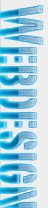 |
||||
Tutorials: Design/Layout[Photoshop] Ein hübsches Blatt Papier erstellen
Guten Tag zusammen,
in diesem Tutorial möchte ich zeigen 1. wie man ein Blatt Papier mit schönen Effekten, 2. mit ein bisschen Gekrakel drauf erstellt und 3. es dann ein bisschen verzerrt, dass es nicht so flach aussieht Als erstes kopieren wir uns Text aus einem Dokument oder Brief aus der eigenen digitalen Sammlung in die Zwischenablage. Wenn die nicht existiert, gibt's unter "Musterbrief", "Brief" etc. bei Google 'ne Menge Auswahl. Danach erstellen wir uns ein neues Dokument, ich habe hier mal die Maße 80x100 Pixel genommen, transparenter Hintergrund.  Wir nehmen uns das Formenwerkzeug, wichtig dabei ist die Methode "Pixel füllen", und ziehen uns ein weißes Rechteck auf. Achtet darauf, dass ein Rand bleibt, damit das Papier nach dem Verzerren noch ins Fenster passt.  Als nächstes nehmen wir uns das Verlaufswerkzeug, aktivieren radialen Verlauf. Als Farben nehmen wir einen Übergang von weiß zu hellem Grau.  Wir klicken mit gedrückter Steuerungstaste auf die Ebene in der Ebenenpalette, um die Auswahl zu erstellen, und ziehen den Verlauf vom linken Rand (in Höhe der Mitte) über das gesamte Dokument. Dann heben wir die Auswahl wieder auf (Strg+D, bzw. Befehl+D) und klicken doppelt auf die Ebene in der Ebenenpalette, um in den Ebeneneffekten eine weiße Kontur hinzuzufügen.  Danach müsste unser Blatt ungefähr so aussehen:  Wir ziehen mit dem Textwerkzeug einen Rahmen über das Blatt und fügen unseren Text ein. Nun wählen wir mit Strg+A, bzw. Befehl+A den Text aus und verkleinern ihn auf 1px. Damit das auch nicht zu pixelig wirkt, stellen wir in der Auswahlliste nebendran "abrunden" ein.  Anschließend machen wir einen Rechtsklick auf die Textebene, wählen "Text rastern".  und klicken unter dem Menü "Ebene" auf "Sichtbare auf eine Ebene reduzieren" (Strg+Umschalt+E, bzw. Befehl+Umschalt+E).  Jetzt geht's an die 3. Dimension: Wir wählen "Bearbeiten" -> "Transformieren" -> "Verkrümmen", wählen "Bogen" aus der Liste und klicken nebenan in das Feld, um die Krümmungsrichtung zu ändern. Ich habe 10% Biegung gewählt, aber da können wir natürlich auch frei variieren   Wenn's nicht passt, dann Transformieren wir das Papier einfach runter, damit es gut ins Fenster passt Ansonsten sollte es jetzt ungefähr so aussehen:  Als letztes fügen wir noch Schlagschatten in den Ebeneneffekten hinzu...  ...und voila, fertig ist unser Papier  Ben Login |
|||||
 |
 |
 |
 |
||
 |
 |
 |
 |
 |
 |